
По умолчанию экран Apple Watch переходит в режим ожидания через 15 секунд. Однако если вы хотите увидеть немного больше циферблата, вы можете изменить время, необходимое для того, чтобы ваши часы вернулись в спящий режим после нажатия на экран.
Имейте в виду: чем дольше будет работать ваш экран Apple Watch, тем дольше будет работать аккумулятор. Тем не менее, мои часы настроены на более длительное время бодрствования, и я не видел, чтобы они каким-либо заметным образом влияли на время автономной работы.
Как установить более длительное время пробуждения для Apple Watch
Иногда 15 секунд недостаточно, чтобы прочитать все, что вам нужно, на экране Apple Watch. Дайте себе немного времени, настроив эту функцию.
- На Apple Watch нажмите Цифровая корона выбрать главный экран.
- Нажмите Приложение настроек.
Прокрутите вниз и нажмите Генеральная.
![Открытие приложения Настройки на Apple Watch]()
- Нажмите Экран пробуждения.
Прокрутите вниз и нажмите Пробуждение за 70 секунд.
![Настройка расширения пробуждения на Apple Watch]()
Увеличенное время будет работать только при нажатии на экран, чтобы разбудить его. Когда вы поднимите запястье, чтобы разбудить экран, оно все равно отключится через 5 секунд.
Как установить более длительное время пробуждения для Apple Watch со своего iPhone
Вам не нужно менять эти настройки на крошечном экране Apple Watch. Вы можете сделать те же настройки с вашего iPhone вместо этого.
- На вашем iPhone откройте Смотреть приложение.
Нажмите Генеральная.
![Открытие приложения Watch на iPhone]()
- Прокрутите вниз и нажмите Экран пробуждения.
- Нажмите Пробуждение за 70 секунд.
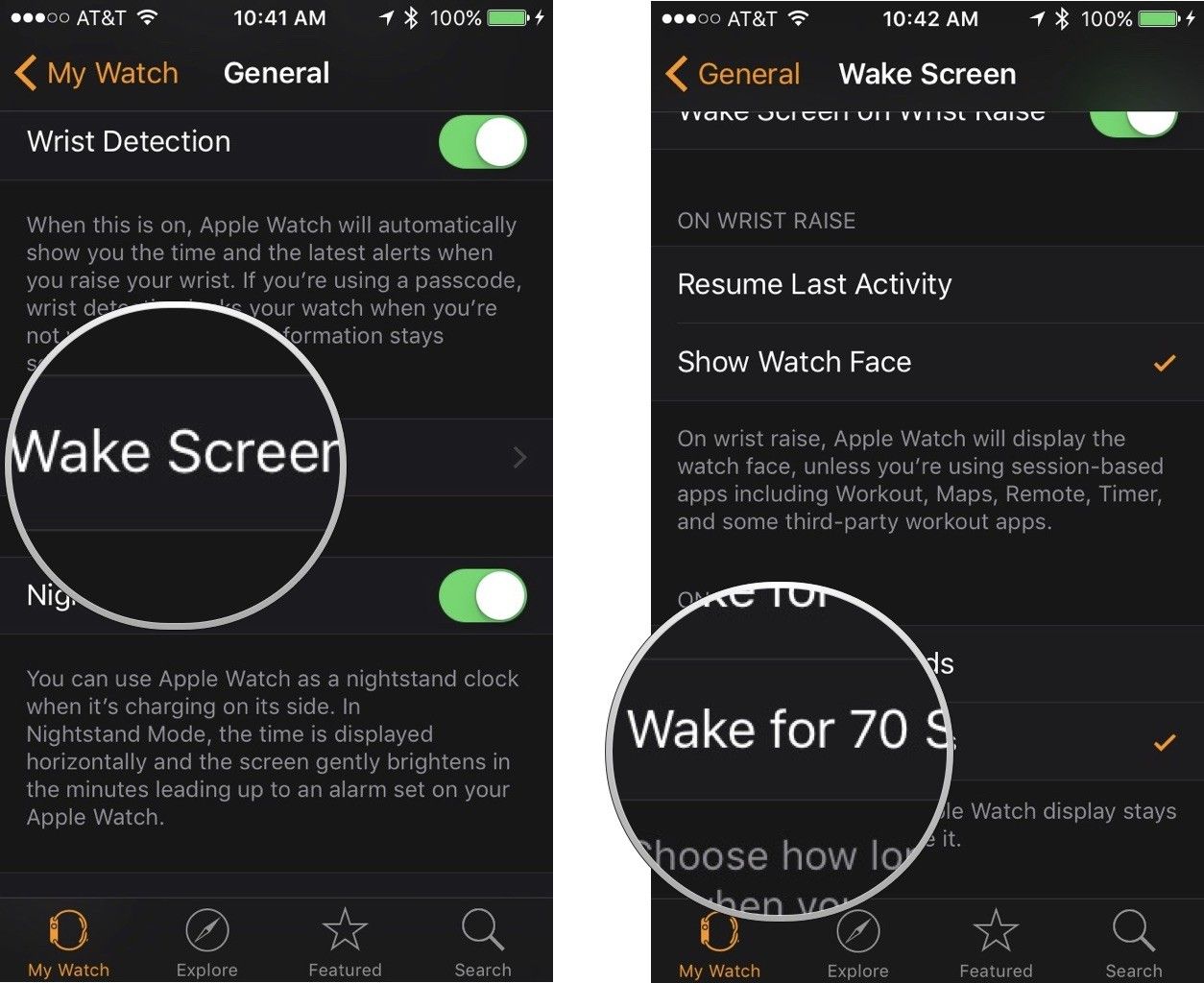
Есть вопросы о функции времени пробуждения на Apple Watch?
Есть ли что-то конкретное, что вы хотите знать о расширенном времени пробуждения на Apple Watch? Вы знаете какие-нибудь секретные советы? Дайте нам знать об этом в комментариях.
Apple Watch
- FAQ по Apple Watch Series 5
- WatchOS 6
- Где купить Apple Watch Series 5
- Руководство пользователя Apple Watch
- Новости Apple Watch
- Обсуждение Apple Watch
Оцените статью!
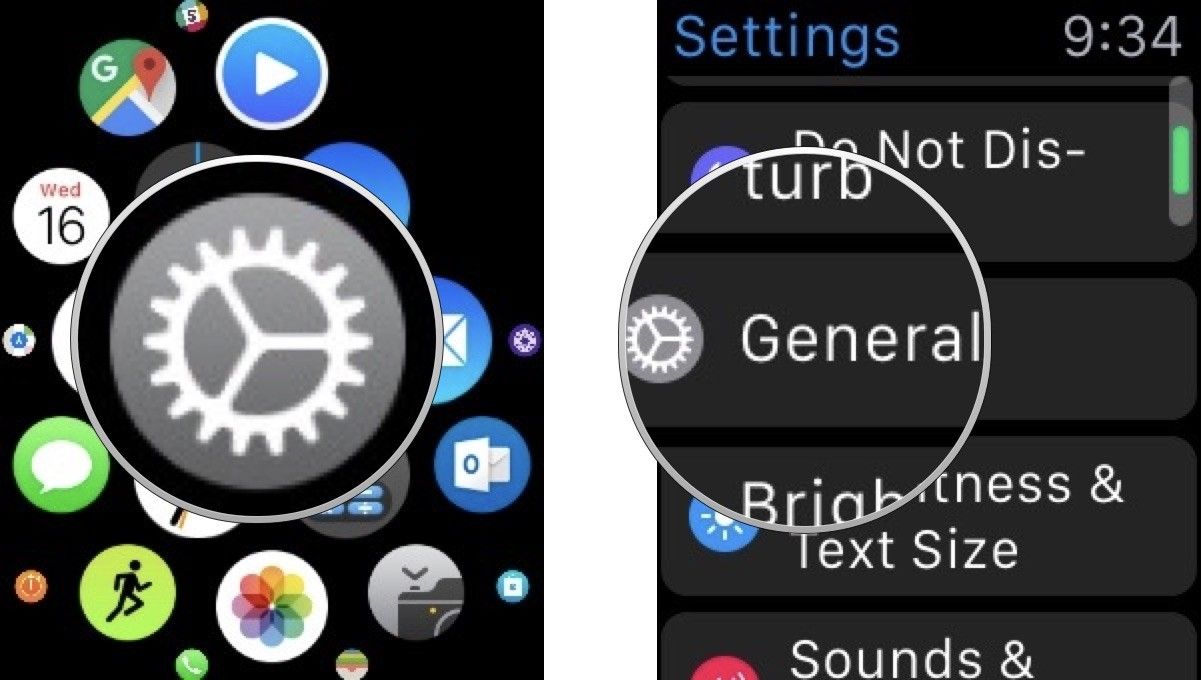
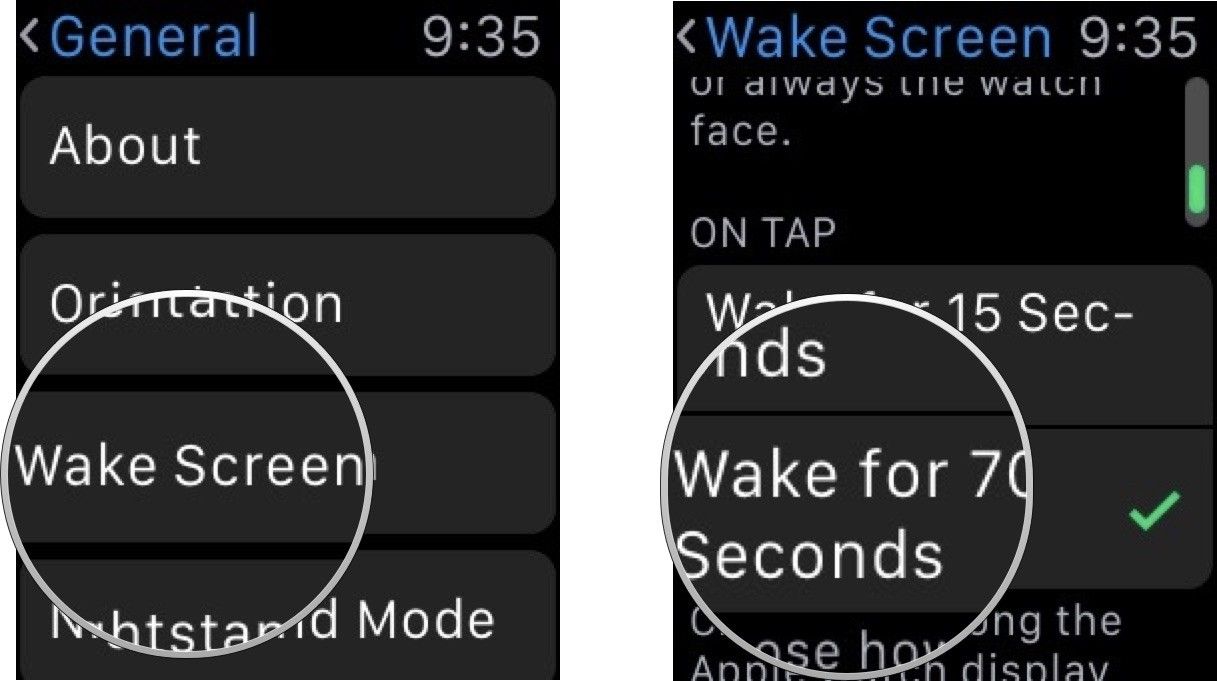
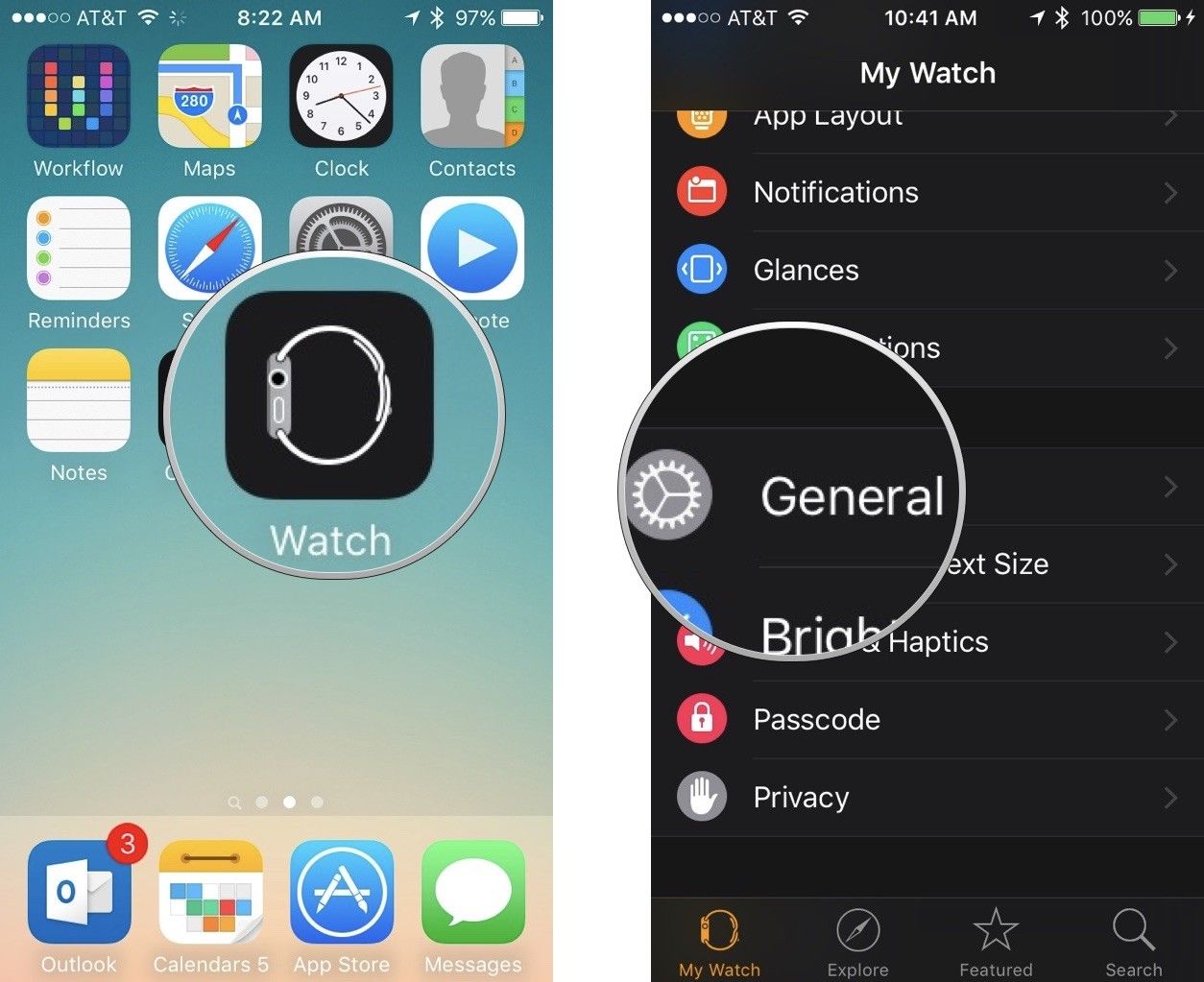

![Как исправить iPhone X, который внезапно тормозит, продолжает зависать и отстает [Руководство по устранению неполадок]](https://appleb.ru/wp-content/uploads/2020/04/kak-ispravit-iphone-x-kotoryj-vnezapno-tormozit_1-300x330.jpg)
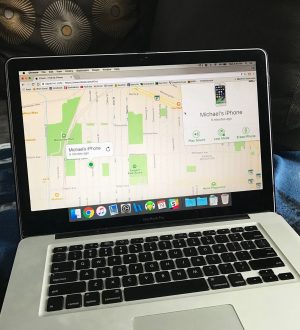
Отправляя сообщение, Вы разрешаете сбор и обработку персональных данных. Политика конфиденциальности.